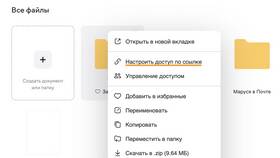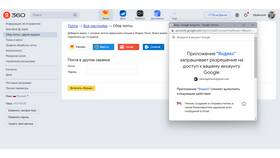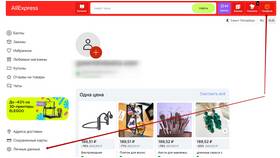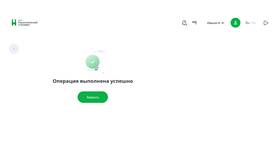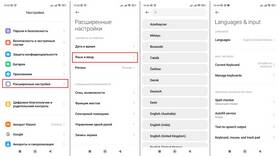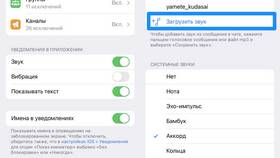Изменение параметров сохранения позволяет настроить процесс хранения файлов согласно вашим предпочтениям. Рассмотрим основные способы изменения настроек сохранения в различных операционных системах и программах.
Содержание
Изменение настроек сохранения в Windows
| Параметр | Как изменить |
| Место сохранения по умолчанию | Свойства папки "Загрузки" |
| Формат файлов | Настройки программ |
| Автосохранение | Параметры приложений |
Изменение расположения сохранения
- Откройте "Параметры" → "Система" → "Память"
- Выберите "Изменить место сохранения нового содержимого"
- Укажите новый диск для документов, музыки, фото
- Нажмите "Применить"
Настройки сохранения в программах
- Microsoft Office: Файл → Параметры → Сохранение
- Photoshop: Редактирование → Установки → Обработка файлов
- Браузеры: Настройки → Загрузки
Изменение параметров сохранения в macOS
| Элемент | Путь настройки |
| Место загрузок | Safari → Настройки → Основные |
| Формат экспорта | Просмотр → Показать параметры экспорта |
| Автоматическое сохранение | Программы → Настройки документов |
Настройки облачного сохранения
- OneDrive/Google Drive: Параметры → Автозагрузка
- Dropbox: Настройки → Импорт
- iCloud: Системные настройки → Apple ID → iCloud
Рекомендации по настройке
- Выбирайте SSD-диск для часто используемых файлов
- Настройте регулярное автосохранение (каждые 5-10 минут)
- Используйте облачные сервисы для резервного копирования
- Оптимизируйте структуру папок для удобного поиска
Изменение параметров в мобильных устройствах
| Платформа | Настройки |
| Android | Настройки → Хранилище → Предпочтения |
| iOS | Настройки → [Приложение] → Хранилище |
Правильная настройка параметров сохранения файлов повышает эффективность работы и обеспечивает безопасное хранение данных.